 Daemon Tools Lite虚拟光驱是一个免费且功能强大的虚拟光驱软件,即便在没有物理光驱的情况下,用户也能通过加载光盘映像文件来模拟光驱的运作。这款软件兼容多种常见的映像格式,包括ISO、MDS、MDF等,让用户在处理各类光盘映像文件时都能得心应手。
Daemon Tools Lite虚拟光驱是一个免费且功能强大的虚拟光驱软件,即便在没有物理光驱的情况下,用户也能通过加载光盘映像文件来模拟光驱的运作。这款软件兼容多种常见的映像格式,包括ISO、MDS、MDF等,让用户在处理各类光盘映像文件时都能得心应手。
软件功能
1、映像文件支持:支持多种映像文件格式,包括ISO, MDS, MDF, CCD, CUE, B5T, ISO, DMG, CIG, NRG, PDI等。
2、光盘映像制作:可以将实体光盘转换为映像文件,方便备份和存档。
3、光盘刻录功能:除了虚拟光驱功能,Daemon Tools Lite还提供了基本的光盘刻录功能。
4、光盘复制:可以将一个光盘的内容复制到另一个光盘,实现光盘的复制和备份。
5、光盘映像编辑:允许用户编辑ISO映像文件,添加或删除文件。
常见问题
如何用daemon tools lite安装游戏
1、打开daemon tools lite软件,
2、点击图中带有加号的图标,然后将需要的游戏文件选中进去即可。

daemon tools lite如何测试光盘镜像
1、先下载并安装DAEMON Tools,自动运行DAEMON Tools。
2、在系统托盘中右键单击DAEMON Tools图表,然后依次单击“虚拟CD/DVD-ROM”→“设备0:[J:]无媒体”→“装载映像”命令。
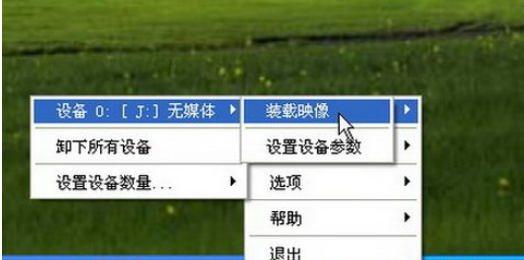
3、接着打开“选择新的映像文件”对话框,找到并选中需要测试映像文件,单击“打开”按钮
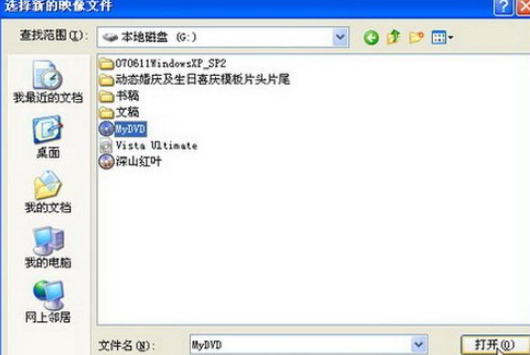
4、这时DAEMON Tools装载光盘映像文件后,打开“我的电脑”窗口,在驱动器列表中可以看到装载光盘映像文件后的虚拟光驱图标。双击该虚拟光驱图标
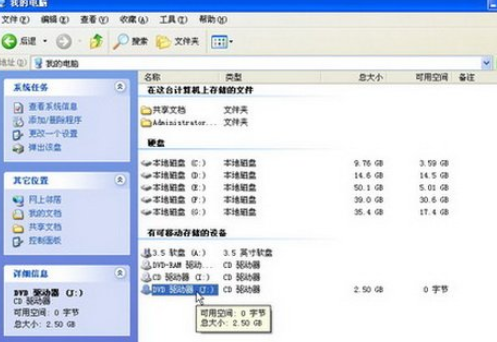
5、接下来打开光盘镜像,可以看到光盘镜像的内容。运行光盘镜像中的可执行文件,测试是否可以正常运行。如果能够正常运行,则证明该光盘镜像文件是完好的
6、最后我们测试完毕以后,在“我的电脑”窗口中右键单击虚拟光驱图标,在打开的快捷菜单中选择“弹出”命令卸载光盘镜像即可
安装步骤
1、直接在网页上点击下载,运行龙型图标的汉化安装包(HB_DToolzLite%Version%_CZ.exe)即可
2、Vista 用户请右键单击龙型图标选择以管理员身份运行。
更新日志
功能改进
新增边栏功能:新增 DAEMON Tools Lite 边栏功能,移除 DAEMON Tools Lite 面板,用户可以通过边栏更便捷地操作软件。
界面优化:重新设计并改良了软件界面,使其更加简洁直观,提升用户体验。
安装程序改进:改进了安装程序授权页,同时语言文件也进行了更新。
无需管理员权限:软件不再需要在首次执行时使用“以管理员身份运行”,降低了使用门槛。
问题修复
RAID卷问题:修正了 RAID 卷大于 2TB 后载入镜像的问题。
镜像加载问题:修复了在载入后打开镜像文件时的一些问题。
命令行模式:解决了显示在命令行模式下的等待对话框的问题。
文件加载问题:修复了不能加载没有 *.mds 的 *.mdf 文件的问题。
静默安装问题:修正了 DAEMON Tools Lite 在静默安装模式时 SPTD 的安装问题。
其他小错误:修正了一些其他已知的小错误。


 Daemon Tools Lite虚拟光驱 官方免费版v12.4.0.2386
Daemon Tools Lite虚拟光驱 官方免费版v12.4.0.2386
 daemon tools lite 免费版 v12.4.0.2386
daemon tools lite 免费版 v12.4.0.2386
 PowerISO 绿色便携版 v9.1
PowerISO 绿色便携版 v9.1
 精简虚拟光驱 v1.5绿色版
精简虚拟光驱 v1.5绿色版
 UltraRAMDisk 中文版 v1.70
UltraRAMDisk 中文版 v1.70
 VCam 虚拟摄像头 最新版 v6.4.0.3
VCam 虚拟摄像头 最新版 v6.4.0.3













































